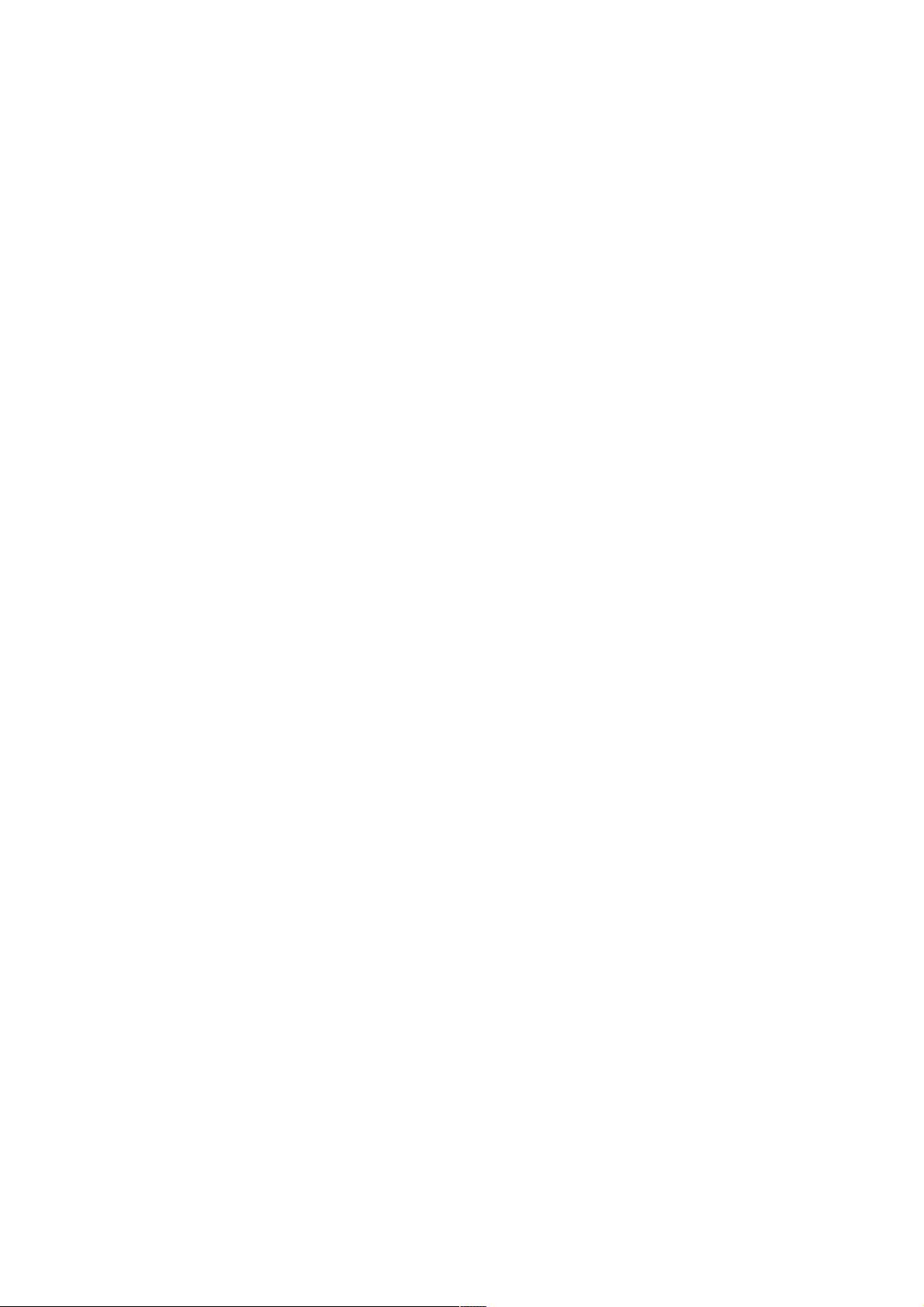Python EasyGui模块快速入门与示例
23 浏览量
更新于2024-08-31
收藏 77KB PDF 举报
"Python 模块EasyGui是一个用于创建简单图形用户界面的库,适合初学者使用。它提供了易于理解的函数,如msgBox、ccbox、ynbox等,用于快速构建基本的对话框。EasyGui的使用示例包括显示消息框、选择框和确认框。"
Python模块EasyGui是Python编程中的一种轻量级库,主要用于在Windows环境下快速创建简单的图形用户界面(GUI)。它的主要优点在于其简洁的API设计,使得开发者无需深入学习复杂的GUI框架,如Tkinter或wxPython,就能快速搭建具有交互功能的界面。
1. **msgBox**: msgBox函数用于创建一个消息对话框,可以显示文本信息并有一个确定按钮。例如:
```python
title = easygui.msgbox(msg='提示信息', title='标题部分', ok_button="OOK")
```
在这个例子中,`msgBox`会弹出一个带有“提示信息”的消息框,标题为“标题部分”,用户点击确定按钮后,对话框关闭,返回值为空。
2. **ccbox**: ccbox函数创建了一个选择对话框,提供“继续”和“取消”两个选项。如下所示:
```python
ccbox_result = easygui.ccbox("here is Continue | Cancel Box!")
```
用户选择后,`ccbox`会返回一个整数值,表示用户选择的选项,通常“继续”对应1,“取消”对应0。
3. **ynbox**: ynbox函数创建了一个确认对话框,用户可以选择“是”或“否”。例如:
```python
ynbox_result = easygui.ynbox("Yes Or No Button Box!")
```
用户选择后,`ynbox`也会返回一个整数值,如果用户点击“是”,返回1,点击“否”,返回0。
4. **buttonbox**: buttonbox函数允许创建自定义选项的对话框,用户可以从中选择一个。例如:
```python
choice = easygui.buttonbox("这里是提示的语句信息:\n", title='三选一', choices=['one', 'two', 'three'])
```
这将显示一个有三个选项的对话框,用户选择后返回所选选项的索引。
5. **boolbox**: boolbox函数用于创建一个布尔选择对话框,用户可选择“是”或“否”。例如:
```python
bool_result = easygui.boolbox('msg提示信息', title='标题部分', choices=['A', 'B'])
```
此函数同样返回一个整数值,用户选择“是”返回1,选择“否”返回0。
6. **imagebox**: 除了文字对话框,EasyGui还支持显示图像,如`imagebox`函数可以用来显示图片:
```python
image = 'me.jpg'
msg = 'Here is my photo, a python fan also'
easygui.imagebox(msg, image=image, choices=['Yes', 'No', "NotSure"])
```
这将展示一个包含图片和文本的消息框,并提供几个选项供用户选择。
EasyGui是Python初学者和快速原型开发的理想选择,它简化了创建基本GUI的过程,使得开发者能够专注于程序逻辑,而无需过多关注界面设计的细节。通过简单的函数调用,就能轻松实现各种常见的对话框功能,为用户提供直观的交互体验。
983 浏览量
962 浏览量
2000 浏览量
157 浏览量
999 浏览量
240 浏览量
246 浏览量
2720 浏览量
weixin_38737335
- 粉丝: 4
- 资源: 914
最新资源
- iphone-red-mockup-NRSXHY-2017-08-31.zip
- 十六进制字符串按位异或校验和和校验工具
- QSPpaper:与我的QSP论文相关的R函数
- schedulebot:Discord机器人,使计划变得容易
- matlab代码做游戏-awesome-cpp:很棒的cpp
- MAT 1.3.1.zip
- 房屋抵押贷款
- CHIP-8:我自己的CHIP-8口译员!
- php-lib-approveme:用于2.0集成的WordPress插件
- x64driver .zip
- Android-react-native-shop-ui.zip
- -Introduction-to-GIS-and-Geospatial-analysis-with-Python-
- 15张精美的3D立体半透明图表打包下载PPT模板
- MFC 文件对话框-打开文件-保存文件
- apriltag-master.zip
- kubernatescertification:kubernatescertification